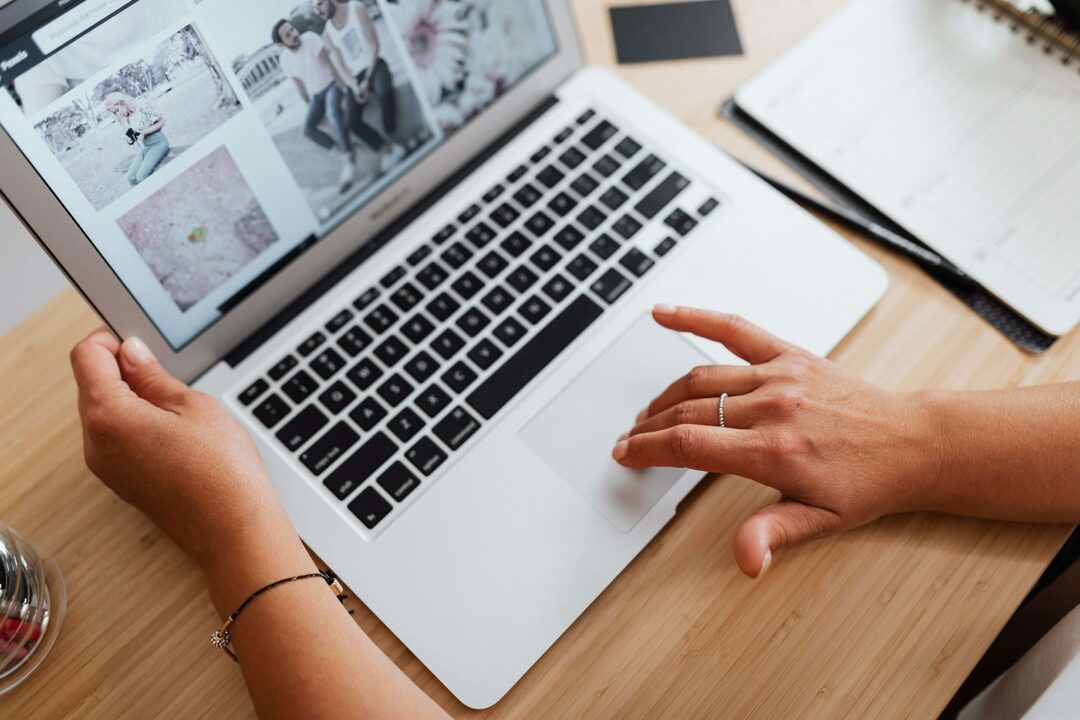Como a maioria das coisas que escrevo aqui no AppleToolBox, este artigo vem de uma experiência pessoal (e recente). Hoje, vamos falar sobre a bateria do seu MacBook.
Cerca de um mês atrás, recebi uma notificação no meu MacBook 12 ″ de 2017 que dizia que minha bateria precisava de reparos. Isso me pegou de surpresa no início, mas depois pensei sobre a idade do meu MacBook, e parecia bastante razoável.
Mesmo assim, decidi adiar um pouco. Eu não estava enfrentando nenhum problema sério de desempenho, então não é um problema, certo?
Bem, duas semanas depois, eu estava segurando meu MacBook e percebi que uma das costuras na parte inferior não parecia tão lisa. Eu comparei isso com a costura do lado oposto e confirmei - minha bateria estava inchando!
Falei com o Suporte da Apple naquela noite e levei para a Apple Store no dia seguinte.
Neste post, vou compartilhar minha experiência com você, tudo que aprendi ao longo do caminho, e estarei cobrindo algumas dicas extras e ideias que gostaria de ter sabido antes de tudo isso acontecer.
Vamos começar!
Conteúdo
- A sua bateria está inchando? LEIA PRIMEIRO
-
Quando você deve substituir a bateria do seu MacBook?
- O que é um ciclo de carga?
-
Você pode continuar usando o seu MacBook depois de receber uma notificação de “Serviço recomendado”?
- Uma bateria velha afetará o desempenho do seu Mac?
- Quanto custa para substituir sua bateria?
-
Como substituir a bateria do seu MacBook na Apple Store
- A Apple pode decidir não substituir a bateria do seu MacBook ...
-
Como substituir a bateria do seu MacBook em casa
- Quais modelos de MacBook você pode (ou não) consertar em casa
- Substituindo sua bateria vs. Substituindo seu Mac
-
Como maximizar a vida útil de sua bateria
- 1. Mantenha o seu MacBook conectado
- 2. Use um adaptador de carregamento e um cabo em boas condições
- 3. Seja gentil com o uso do seu computador
-
Não se estresse com a substituição da bateria do seu MacBook
- Postagens relacionadas:
A sua bateria está inchando? LEIA PRIMEIRO
PRIMEIRO! Se a bateria do seu MacBook estiver inchando, você precisa desligá-lo agora e agendar um reparo o mais rápido possível.
As baterias de íon de lítio podem explodir, e não é uma explosão pequena e bonita. Você pode perder dedos ou até mesmo uma mão, iniciar um incêndio e, se estiver perto de um órgão vital, pode morrer.
Não leve este problema levianamente! O inchaço da bateria é um problema sério, quer você esteja falando de um iPhone, MacBook ou qualquer outro dispositivo. Deixe que os especialistas cuidem disso para você e tire-o de sua casa!
Eu estava adiando a troca da bateria por semanas (o que não faria novamente em retrospecto) sem perceber que ela havia começado a inchar. Isso é como carregar uma bomba-relógio literal com você aonde quer que vá.
Desligue seu dispositivo e comece a falar com o suporte da Apple ou com uma oficina o mais rápido possível!
Quando você deve substituir a bateria do seu MacBook?
Tudo bem, esse é o meu PSA! Agora, de volta ao resto do artigo.
Existem algumas maneiras de saber quando você deve substituir a bateria do seu MacBook. E na maioria das vezes, seu MacBook vai te dizer. Esta é uma maneira rápida de verificar.
Primeiro, tente clicar no ícone da bateria na barra de menu. Se precisar substituir sua bateria, você verá um Serviço recomendado notificação. Minha bateria acabou de ser substituída, então não recebo esta notificação:
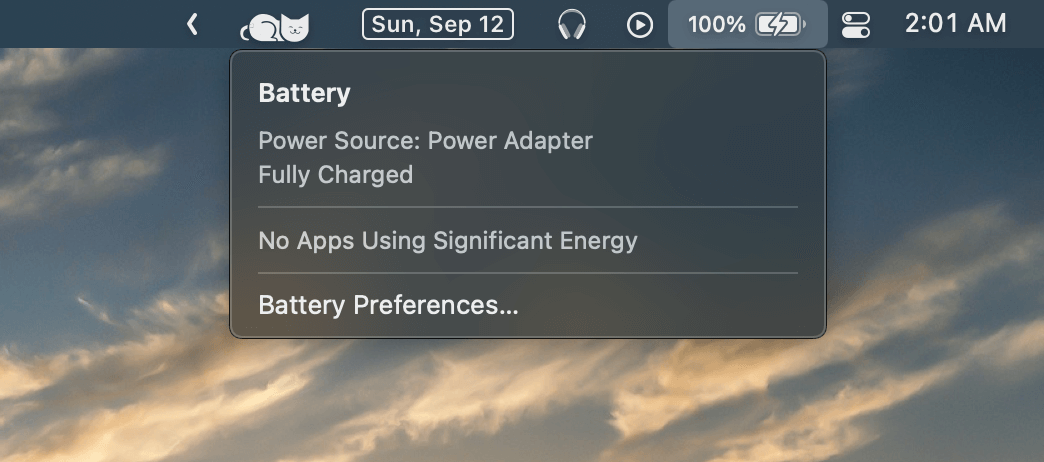
Para um relatório mais aprofundado, você pode clicar no logotipo no canto superior esquerdo da barra de menu e, em seguida, clicar Sobre este Mac.
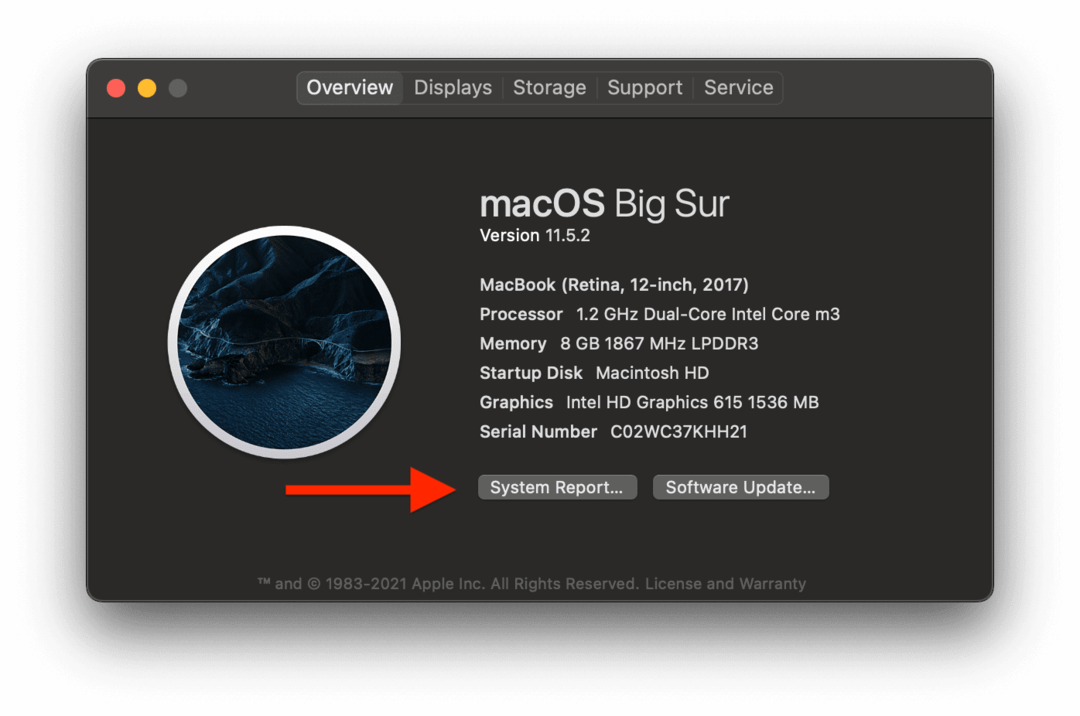
Clique Relatório do sistema ....
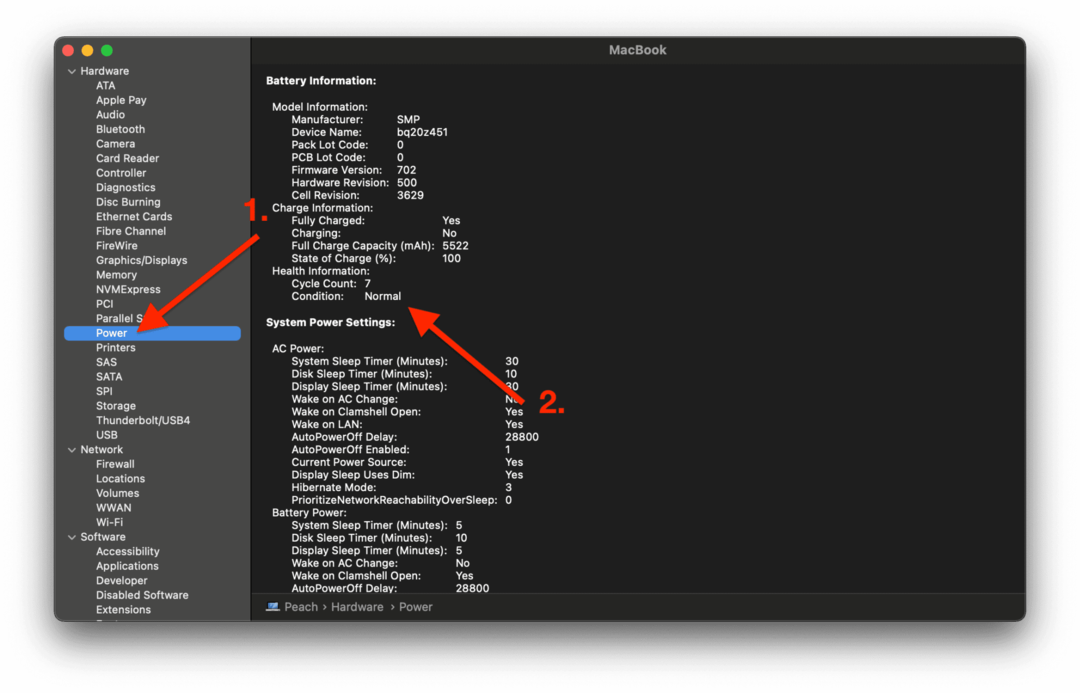
Como na imagem acima, clique em Poder no painel esquerdo desta janela. Nesta guia, você pode ver informações como a carga da bateria, por quantos ciclos de carga ela já passou e a condição atual.
Meus ciclos estão baixos e a condição é normal porque minha bateria acabou de ser substituída. O seu pode ser assim ou pode dizer Substitua em breve, Substitua agora ou Serviço recomendado. Substituir em breve significa que você está bem por enquanto, Substituir agora significa substituir agora e Serviço recomendado significa substituir sua bateria agora mesmo.
Essa também é uma boa maneira de verificar se a bateria foi realmente substituída após um reparo!
O que é um ciclo de carga?
Para quem não sabe, um ciclo de carga é contado sempre que sua bateria é carregada de 0% a 100%. Isso não significa necessariamente que sua bateria começou a 0% ou que estava 100% carregada.
Por exemplo, se minha bateria está a 75% e eu a carrego até 100%, meu ciclo de carga atual está a 25% (essa é a diferença entre os dois números). Então, se minha bateria cair para 50% e eu recarregar para 100%, meu ciclo de carga atual é de 75%.
Assim que eu carregar outros 25%, ele atingirá 100% e reiniciará. Isso conta como um único ciclo de carga.
Então, quando você vê que a bateria do meu MacBook está com 7 ciclos, significa que minha bateria passou de 0% a 100% sete vezes, embora eu não tenha deixado cair para 0% na semana em que estou usando .
Esperançosamente, isso faz sentido!
Normalmente, um MacBook pode passar por cerca de 1.000 ciclos antes de não conseguir mais segurar a carga. Você ainda pode usar o seu MacBook neste momento, basta mantê-lo conectado para que funcione. Caso contrário, ele morrerá após alguns segundos.
Algo entre 200 e 300 é quando você começará a notar problemas. Isso ocorre porque a bateria do seu MacBook começará a manter uma carga menor, reduzindo a duração de cada carga e, potencialmente, levando a quedas de desempenho e desligamentos aleatórios.
Você pode continuar usando o seu MacBook depois de receber uma notificação de “Serviço recomendado”?
Tecnicamente, sim. Como acabamos de ver, você pode esgotar completamente a capacidade de sua bateria de manter a carga. O MacBook do meu parceiro está, na verdade, neste ponto - ele tem mais de 1.000 ciclos e irá morrer se ficar desligado do carregador por mais de cinco minutos.
Embora isso seja muito irritante, ela o usa há vários meses. Não há sinais de inchaço e ela nunca nota qualquer queda no desempenho. Portanto, apesar de ser irritante, também não atrapalha.
Contudo! Isso não será o caso para todos. Notei que a bateria do meu MacBook estava começando a inchar, o que é um sério risco (veja o início deste artigo!).
Você NÃO PODE continuar usando um MacBook depois de notar que a bateria está começando a inchar. Desligue sua máquina completamente e conserte / substitua o mais rápido possível.
Uma bateria velha afetará o desempenho do seu Mac?
Sim, mas provavelmente não tanto quanto você imagina.
Leitores regulares do AppleToolBox saberão que eu sou um firme defensor de substituindo a bateria do seu iPhone antes de substituir o seu iPhone. Na maioria das vezes, isso corrigirá quaisquer problemas de desempenho que você tenha experimentado e custará uma fração do preço de um novo iPhone. E é mais ecológico.

Dito isso, não notei uma bateria ruim prejudicando o desempenho do MacBook tanto, nem uma bateria boa melhorando o desempenho do MacBook.
Vou usar meu MacBook como exemplo. No ano passado, tenho tido problemas de desempenho. Aplicativos simples como Mensagens e Visualização demoram mais de trinta segundos, mesmo quando estão apenas abrindo. Às vezes, até mesmo copiar / colar pode tornar todo o meu MacBook lento.
Sempre que percebi que minha bateria precisava ser substituída, pensei: “Oh! Isso explica tudo. Substituí-lo resolverá o problema. ” Mas já faz uma semana com minha nova bateria e estou tendo os mesmos problemas.
Por outro lado, meu parceiro está com a bateria estragada há mais de um ano e tem poucos ou nenhum problema de desempenho. Ela é uma designer gráfica, então ela faz um trabalho mais intensivo do que eu e ainda assim nunca encontra soluços.
Portanto, embora eu tenha certeza de que você pode enfrentar pequenos problemas de desempenho, parece que as especificações do seu MacBook têm muito mais a ver com o seu desempenho. Meu MacBook é mais novo que o seu MacBook Pro e tem uma bateria nova e ainda não consegue se manter em dia com tudo o que ela é capaz.
Felizmente, meu novo M1 iMac está a caminho - fique atento para essa revisão!
Quanto custa para substituir sua bateria?
A maioria das substituições de bateria do MacBook vai custar US $ 199 se você passar pela Apple. No entanto, alguns custarão apenas US $ 129.
Isso pode soar muito para algumas pessoas, e para outras é. Mas é um reparo bem pequeno, leva apenas um ou dois dias para ser concluído na maioria das vezes.
Você está essencialmente pagando pela bateria em si e não pelo trabalho. Mesmo uma oficina independente irá cobrar entre $ 100 e $ 200, então este não é o caso de a Apple cobrar demais dos clientes.
Se o seu MacBook tem menos de um ano e está enfrentando problemas de bateria, a Apple deve substituir a bateria gratuitamente. Isso ocorre porque ele se enquadra na garantia limitada.
Embora eu não tenha enfrentado nenhum custo extra com minha bateria inchada, tenho visto histórias de pessoas que foram cobradas em mais de US $ 500 por esse problema específico. Isso ocorre porque uma bateria inchada, se ruim o suficiente, pode danificar o hardware interno e o gabinete externo do seu MacBook.
Pense nisso como uma dor de dente - quanto mais tempo você demorar para consertá-la, mais caro ficará!
Clique aqui para preços específicos da Apple.
Como substituir a bateria do seu MacBook na Apple Store
Tudo bem, agora é hora de fazer as coisas boas - substituir a bateria!
Se você é como eu, então prefere que a Apple cuide da maioria dos seus reparos. Oficinas de reparo independentes são boas, apenas tendem a ser menos consistentes.
Eu tive reparos independentes que pareciam bons no início, acabaram falhando depois de apenas algumas semanas, e eu tenho cobrou mais porque o reparador pediu a peça errada - embora eu tenha dado a eles o número de série para o meu dispositivo.
A Apple raramente bagunça as coisas e até mesmo fará reparos / substituições de graça na maior parte do tempo, então eu fico com eles na maior parte do tempo!
De qualquer forma, para trocar sua bateria em uma Apple Store, você vai querer marcar um compromisso. Você pode bater um papo com a Apple por mensagem de texto ou fazer uma ligação, dependendo de sua preferência. Eu sempre escolho texto, pois é conveniente, rápido e desajeitado.
Os horários das consultas variam dependendo de onde você mora e do quão ocupada sua loja está. Consegui marcar um horário para a tarde seguinte em minha Apple Store local. Demorou cerca de 40 minutos para concluir o processo na loja.
Às vezes, a Apple conserta seu MacBook na parte de trás da loja em apenas algumas horas. No entanto, o meu não conseguiu, então meu MacBook foi enviado para uma oficina mecânica a algumas horas de distância. Eu o deixei na segunda-feira e o recebi de volta na quarta-feira!
A Apple pode decidir não substituir a bateria do seu MacBook ...
Mencionei algumas vezes ao longo deste artigo que, embora minha bateria tenha acabado de ser substituída, o MacBook do meu parceiro ainda está funcionando com uma bateria fraca. Mas esse não era o plano!
Ambos marcamos um encontro na mesma Apple Store para o mesmo horário. Sentamos à mesa juntos, pagamos o mesmo preço por uma substituição e ambos mandaram nossos MacBooks para conserto.
Embora a minha tenha voltado dois dias depois, não ouvimos nada sobre ela até o final da semana. Por alguma razão, o MacBook dela foi enviado para vários estados de distância, em vez de apenas algumas horas, como o meu.
Quando finalmente recebemos uma resposta da Apple sobre isso, recebemos uma mensagem dizendo que eles haviam encontrado consertos adicionais que acrescentariam $ 600 ao conserto. Presumo que isso seja porque as dobradiças de seu MacBook Pro estão quebradas (um problema comum com o Pro devido ao seu tamanho).
Não tenho certeza, porém, porque a Apple nunca nos disse o que havia de errado com ele. Aquilo foi um grande erro - Não acredito que alguém pediria a outra pessoa $ 600 sem dizer o porquê.
Não queríamos gastar os $ 600 extras, porém, então escolhemos uma das duas opções, que era não prosseguir com o reparo. Claro, presumimos que isso significava que a bateria ainda seria substituída.
Esse foi outro grande erro. O MacBook voltou vários dias depois, completamente sem reparos. É a mesma bateria falsa com a qual o enviamos. Portanto, aparentemente não havia opção de apenas ter a bateria substituída - era um reparo tudo ou nada, que ninguém em nenhum momento antes ou durante o reparo nos disse.
A Apple removeu a cobrança inicial de $ 200 em seu reparo, pelo menos (embora eles também não nos dissessem isso - tivemos que gastar trinta minutos com suporte para descobrir isso). Mas a experiência ainda foi a pior que já tive com a Apple.
Para resumir:
- Ninguém na Apple Store mencionou que a substituição da bateria poderia ser rejeitada se não concordássemos com mais reparos que podem ou não ocorrer.
- Mesmo que o dano no MacBook Pro do meu parceiro seja visível, ninguém na Apple Store mencionou que isso pode causar problemas no processo de substituição da bateria.
- Nunca recebemos confirmação da Apple sobre por que ela não trocaria a bateria sem um extra de $ 600, mesmo depois de pegar o MacBook de volta e falar com o suporte pelo telefone.
- Demorou oito dias para obter o MacBook Pro de volta, embora nos tenham dito que levaria apenas três a cinco dias no total.
- Ninguém nos disse se ou quando receberíamos um reembolso, o que nos levou a passar mais trinta minutos no telefone depois de receber o MacBook de volta.
Eu menciono isso não apenas para dar vazão às minhas frustrações, mas também para que você saiba o que pode estar reservado para você. Um MacBook voltou mais rápido do que a Apple afirmou que faria sem problemas, enquanto o outro demorou quatro vezes mais e voltou sem reparos.
Tenho 100% de certeza de que uma oficina independente teria se comunicado melhor e provavelmente teria substituído a bateria, apesar dos danos estéticos nas dobradiças.
Algo a considerar!
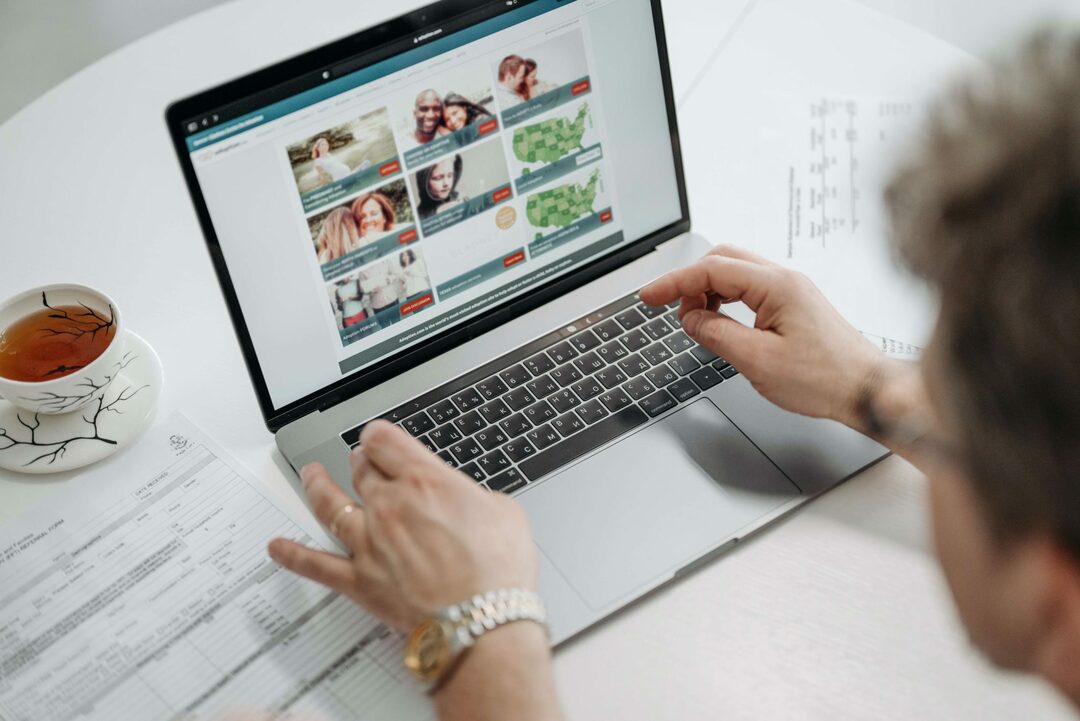
Como substituir a bateria do seu MacBook em casa
Uma alternativa mais acessível do que levar o seu MacBook à Apple Store ou a uma oficina mecânica independente é consertá-lo você mesmo. Como a maioria dos projetos DIY, isso vai levar mais tempo, ferramentas e riscos, mas também custará menos dinheiro e educará você um pouco.
Em geral, substituir a bateria do MacBook é um dos reparos mais seguros e fáceis que você pode fazer em casa. Eu, mais uma vez, aconselho você a NÃO tentar fazer isso se a bateria começar a inchar. Deixe que os especialistas cuidem disso para você.
Para substituir a bateria em casa, vá para este guia iFixit e encontre o seu MacBook. Você será guiado pelas etapas exatas para o seu modelo de MacBook e ainda terá a opção de solicitar facilmente a bateria e as ferramentas necessárias para concluir o reparo.
Observarei que, depois de folhear alguns dos guias neste site, não parece que você economizará muito dinheiro. As baterias tendem a custar cerca de US $ 130 e as ferramentas podem custar mais ou menos o mesmo. Parece que o reparo médio também deve levar cerca de três horas.
Se você já tem as ferramentas para fazer esse reparo, pode economizar cerca de US $ 70 fazendo isso sozinho. Lembre-se de que sua bateria pode explodir, especialmente se estiver inchada. Não fure ou exponha ao calor!
Também! Você não pode jogar uma bateria de laptop no lixo. Você não deve jogar nenhuma bateria no lixo, mas especialmente não estas. Eles são perigosos, tornando ilegal e perigoso descartá-los.
Quais modelos de MacBook você pode (ou não) consertar em casa
Eu queria ressaltar que nem todas as baterias do MacBook podem ser facilmente consertadas em casa. Em alguns modelos, a Apple colou a bateria ao teclado e outros componentes internos.
Remover este adesivo é perigoso! Você também precisa aquecer coisas para derreter o adesivo, o que pode explodir a bateria. Ou você tem que usar um solvente (iFixit vende isso) que é inflamável e perigoso para respirar.
Os modelos em que você pode simplesmente tirar a bateria e colocar uma nova são muito mais seguros e fáceis de trabalhar. Mas os seguintes modelos de MacBook não devem ser reparados em casa, a menos que você seja um técnico:
- MacBook Pro 13 "com Touch Bar (todos os modelos)
- MacBook Pro 15 "com Touch Bar (todos os modelos)
- Retina MacBook (todos os modelos)
Para obter uma lista dos modelos de MacBook que são seguros e relativamente fáceis de consertar em casa, Clique aqui.
Substituindo sua bateria vs. Substituindo seu Mac
Quando nos aproximamos do final desta postagem, eu queria abordar um dilema interessante: substituir a bateria do MacBook ou o próprio Mac.
Mencionei isso porque acabei pedindo um novo iMac ao mesmo tempo em que pedi a substituição da bateria. Ambos eram algo que eu pretendia fazer há muito tempo e, quando percebi que tinha a oportunidade, segui em frente com as duas compras.
Meu medo ao fazer isso era que meu MacBook retornasse em condições de alto desempenho, tornando a compra de um novo iMac supérflua (e cara). Eu vinha tendo sérios problemas de desempenho com meu MacBook há vários meses, bem como problemas de teclado. Portanto, um novo computador fazia sentido.
Infelizmente (ou felizmente, dependendo de como você olha para isso), a nova bateria não melhorou em nada o desempenho do meu MacBook. O único benefício que percebi é que meu MacBook usa muito mais entre as cargas.
Posso carregá-lo na bolsa o dia todo, trabalhar nele por várias horas e voltar para casa sem precisar carregá-lo. Antes da substituição, eu poderia trabalhar duas horas antes que a carga caísse abaixo de 20%.
Meu conselho: Ao contrário de um iPhone, substituir a bateria do MacBook não corrigirá outros problemas com o seu Mac. Se você estiver enfrentando lentidão, atrasos e, especialmente, problemas de hardware, eu economizaria seus $ 200 e colocaria em um Mac usado / novo.
Para um MacBook que não tem outros problemas, entretanto, a substituição da bateria é uma maneira acessível de manter sua máquina funcionando.

Como maximizar a vida útil de sua bateria
Por último, gostaria de falar sobre algumas coisas que você pode fazer para manter a bateria do seu MacBook durando muito tempo. Quanto mais tempo durar, mais valor você receberá pelo seu dinheiro!
1. Mantenha o seu MacBook conectado
Houve alguns experimentos em que as pessoas mantiveram seu MacBook conectado 24 horas por dia, 7 dias por semana, por mais de um ano, e ele não causou nenhum dano à máquina.
Isso ocorre porque quando seu MacBook está conectado e carregado a 100%, ele para de acessar a bateria para energia e muda para o cabo de alimentação. Sua bateria está basicamente parada neste estado.
Isso evita que a bateria acumule ciclos e envelheça. Levei alguns dias para escrever este artigo, e meu MacBook estava conectado o tempo todo. A contagem do ciclo começou em 7 e ainda está em 7.
2. Use um adaptador de carregamento e um cabo em boas condições
Um adaptador e cabo defeituosos podem carregar o seu MacBook de forma incorreta e / ou ineficaz. Isso pode levar ao desgaste da bateria, reduzindo sua vida útil.
Uma maneira fácil de evitar isso é substituir seus cabos e adaptadores quando eles começarem a parecer gastos. Os adaptadores são mais caros, mas também não devem ser danificados com muita facilidade, mesmo depois de anos de uso. Seja gentil com eles e substitua-os se notar problemas com a porta ou os pinos.
Quando se trata de cabos, procure substituí-los se começar a notar descoloração ou rasgo. Ambos podem afetar seu desempenho, o que pode afetar a bateria do seu MacBook.
Ambas as partes são recicláveis como lixo eletrônico. Leve-os para sua loja de eletrônicos local (por exemplo, Best Buy) ou Apple Store e entregue-os gratuitamente!
3. Seja gentil com o uso do seu computador
Esta dica é muito simples - não sobrecarregue seu Mac se você não precisar! Não deixe um monte de aplicativos abertos que você não está usando, não mantenha uma centena de guias do Safari abertas, tente manter os processos em segundo plano ao mínimo, etc.
Quanto mais trabalho você dá ao seu Mac, mais frequentemente ele precisa ser carregado. Quanto mais você carrega, mais rápido vai durar a vida útil da bateria.
Não se estresse com a substituição da bateria do seu MacBook
E é isso! Isso é tudo que você precisa saber sobre como substituir a bateria do MacBook.
Resumidamente: É um reparo importante e normal de se fazer. E não é muito caro ou difícil, então não pense demais!
Gostaria de alertar os usuários que têm outros problemas com seus Mac (como dobradiças quebradas ou possíveis danos por água) para perguntar aos representantes da Apple Store se isso afetará sua capacidade de receber uma substituição de bateria. Em caso afirmativo, procure oficinas de reparo independentes.
Espero que este artigo tenha sido esclarecedor e útil! Não sabia o que esperar quando fui, nem sabia a rapidez com que um problema de bateria poderia se tornar perigoso. Agora você sabe, então você deve estar mais bem preparado do que eu!
Para obter mais guias, ideias e notícias sobre tudo o que é Apple, verifique o resto do o blog AppleToolBox. Estaremos cobrindo o próximo evento de Streaming da Califórnia (iPhone 13 chegando!), Então verifique para saber todas as novidades!
Vejo você então!